bmc
Bánh bèo đã có chủ
Quay video bằng webcam và gửi trực tiếp lên YouTube
Website chia sẻ video phổ biến thế giới hỗ trợ tính năng này cho những ai có thói quen dùng webcam để quay clip, nhất là tín đồ của trào lưu hát nhép.
Để sử dụng dịch vụ, trước tiên người dùng cần chắc chắn webcam đã được gắn vào máy tính và hoạt động tốt. Sau đó, mở trình duyệt web và truy cập vào liên kết youtube.com/my_webcam rồi tiến hành đăng nhập bằng tài khoản YouTube. Bạn sẽ thấy giao diện web như sau:

Giao diện thiết lập Webcam. Đánh dấu chọn vào mục Allow rồi click Close để cho phép YouTube "liên lạc" được với webcam của bạn. Giao diện tiếp theo hiện ra là:

Giao diện chờ sẵn sàng cho việc quay phim.

3 tùy chọn sau khi quay xong đoạn video. Ở giao diện tiếp theo, người dùng sẽ thấy có 3 lựa chọn:
- Preview: Xem lại đoạn video vừa quay.
- Re-record: Quay lại đoạn phim khác.
- Publish: Xuất bản đoạn video vừa quay lên YouTube. Sau vài giây upload, bạn sẽ được chuyển qua trang web cho phép tinh chỉnh lại một số thông tin liên quan đến clip như tiêu đề, mô tả clip… rồi nhấn Save Changes để lưu lại.

Trang tinh chỉnh thông tin đoạn phim vừa quay. Trong khi chờ đợi ban quản trị website duyệt đoạn phim đó, người dùng có thể truy cập youtube.com/my_videos để quản lý các video clip của mình. Tại đây, họ sẽ thấy clip vừa quay xuất hiện đầu tiên trong danh sách các clip mà họ đã upload trước đó.
Quay video clip bằng webcam và tiện ích có sẵn trong Windows
Đầu tiên bạn khởi động Windows Movie Maker lên bằng cách:
vào Start > Programs > Windows Movie Maker
Tại cửa sổ chương trình, bạn click Capture from video device (hoặc nhấn CTRL + R)

Quay video clip bằng webcam và tiện ích có sẵn trong Windows
Cửa sổ Video capture Wizard hiện ra, bạn chọn thiết bị (Webcam) trong danh sách rồi click Next

Quay video clip bằng webcam và tiện ích có sẵn trong Windows
Bước tiếp theo, bạn đặt tên cho file video, chọn thư mục để lưu rồi click Next

Quay video clip bằng webcam và tiện ích có sẵn trong Windows
Bước tiếp theo, bạn chọn tùy chọn đầu tiên Best quality fo playback on my computer (Recommended) để có chất lượng hình ảnh tốt nhất. sau đó click Next

Quay video clip bằng webcam và tiện ích có sẵn trong Windows
Bước cuối cùng, bạn click Start Capture để bắt đầu quay phim, khi nào muốn dừng thì click Stop Capture. Cuối cùng click Finish để hoàn tất

Quay video clip bằng webcam và tiện ích có sẵn trong Windows
Đoạn Video Clip mà bạn quay được sẽ được lưu trong thư mục mà bạn đã chỉ định ban đầu.

Quay video clip bằng webcam và tiện ích có sẵn trong Windows
Nguồn hình ảnh: ahoanganh.net
Chỉnh lý: duyhieucomputer.
Các chương trình hỗ trợ
1. Webcam XP : chuyên dùng để quay phim bằng webcam
2. Cam Studio : chuyên dùng để quay phim màn hình
Website chia sẻ video phổ biến thế giới hỗ trợ tính năng này cho những ai có thói quen dùng webcam để quay clip, nhất là tín đồ của trào lưu hát nhép.
Để sử dụng dịch vụ, trước tiên người dùng cần chắc chắn webcam đã được gắn vào máy tính và hoạt động tốt. Sau đó, mở trình duyệt web và truy cập vào liên kết youtube.com/my_webcam rồi tiến hành đăng nhập bằng tài khoản YouTube. Bạn sẽ thấy giao diện web như sau:

Giao diện thiết lập Webcam. Đánh dấu chọn vào mục Allow rồi click Close để cho phép YouTube "liên lạc" được với webcam của bạn. Giao diện tiếp theo hiện ra là:

Bấm vào Ready to Record để quay phim. Nếu webcam có chức năng ghi âm thì âm thanh sẽ được ghi kèm theo video. Khi hoàn tất, bấm nút Stop:

- Preview: Xem lại đoạn video vừa quay.
- Re-record: Quay lại đoạn phim khác.
- Publish: Xuất bản đoạn video vừa quay lên YouTube. Sau vài giây upload, bạn sẽ được chuyển qua trang web cho phép tinh chỉnh lại một số thông tin liên quan đến clip như tiêu đề, mô tả clip… rồi nhấn Save Changes để lưu lại.

Nguyễn Dũng (Ảnh chụp màn hình)
Quay video clip bằng webcam và tiện ích có sẵn trong Windows
Đầu tiên bạn khởi động Windows Movie Maker lên bằng cách:
vào Start > Programs > Windows Movie Maker
Tại cửa sổ chương trình, bạn click Capture from video device (hoặc nhấn CTRL + R)

Quay video clip bằng webcam và tiện ích có sẵn trong Windows
Cửa sổ Video capture Wizard hiện ra, bạn chọn thiết bị (Webcam) trong danh sách rồi click Next

Quay video clip bằng webcam và tiện ích có sẵn trong Windows
Bước tiếp theo, bạn đặt tên cho file video, chọn thư mục để lưu rồi click Next

Quay video clip bằng webcam và tiện ích có sẵn trong Windows
Bước tiếp theo, bạn chọn tùy chọn đầu tiên Best quality fo playback on my computer (Recommended) để có chất lượng hình ảnh tốt nhất. sau đó click Next

Quay video clip bằng webcam và tiện ích có sẵn trong Windows
Bước cuối cùng, bạn click Start Capture để bắt đầu quay phim, khi nào muốn dừng thì click Stop Capture. Cuối cùng click Finish để hoàn tất

Quay video clip bằng webcam và tiện ích có sẵn trong Windows
Đoạn Video Clip mà bạn quay được sẽ được lưu trong thư mục mà bạn đã chỉ định ban đầu.

Quay video clip bằng webcam và tiện ích có sẵn trong Windows
Nguồn hình ảnh: ahoanganh.net
Chỉnh lý: duyhieucomputer.
Các chương trình hỗ trợ
1. Webcam XP : chuyên dùng để quay phim bằng webcam
2. Cam Studio : chuyên dùng để quay phim màn hình